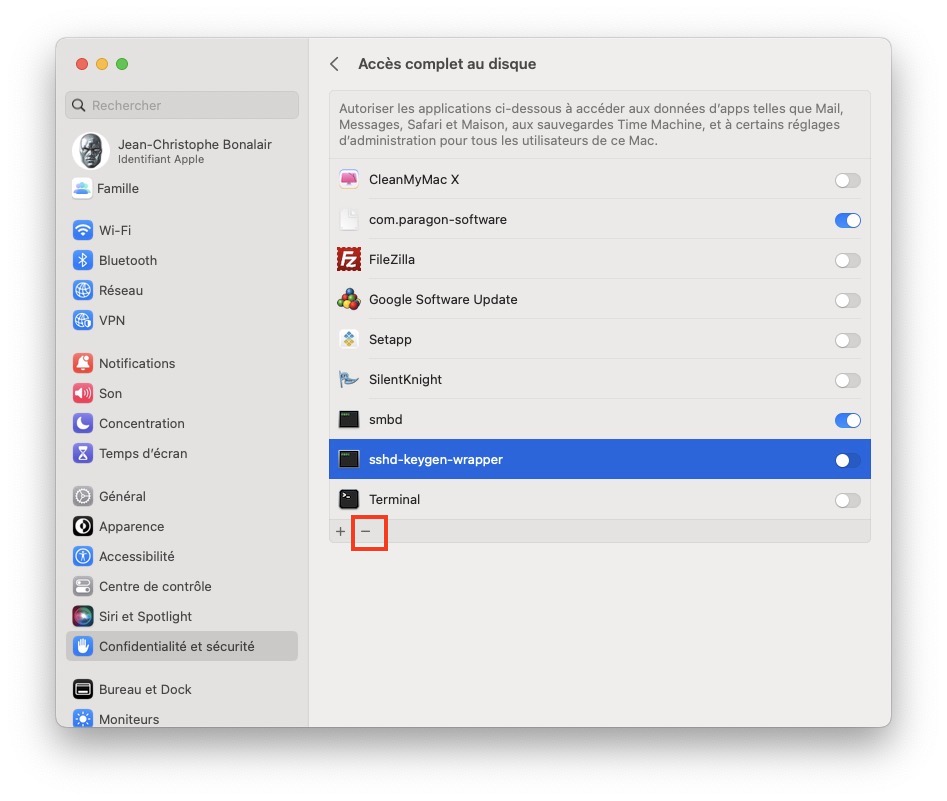Sur votre Mac vous avez sans doute déjà vu parfois s’afficher des alertes en rapport avec « sshd-keygen-wrapper ». Vous vous demandez très probablement de quoi il peut s’agir ? Et surtout si cela représente un malware, une menace pour votre Mac. Nous allons tenter de répondre à la question en vous expliquant de quoi il en retourne. Pour information, notez tout d’abord que l’outil « sshd-keygen-wrapper » est un générateur de clé shell sécurisé ssh qui fait partie de macOS et qui est utilisé lors de la connexion initiale à un Mac à distance via ssh. Et, comme nous le verrons vous avez la possibilité ou non de cocher l’accès à distance ssh. En complément de lecture, nous vous proposons les tutoriels suivants :
- Résoudre sur Mac « Zsh Command Not Found »
- Client SSH Mac : se connecter en mode sécurisé à un serveur, une machine locale, distante…
- Contrôler un Mac à distance (avec VNC ou Messages)
sshd-keygen-wrapper sur Mac : autoriser l’accès complet au disque ou pas ?
Pour les versions antérieures à macOS Ventura (13.x) vous devez vous rendre au menu Pomme , Préférences Système… Sécurité et confidentialité et déverrouiller le cadenas jaune avec votre mot de passe administrateur. Allez ensuite sous l’onglet Confidentialité et au sous-menu Accès complet au disque vous devriez voir « sshd-keygen-wrapper ».


sshd-keygen-wrapper sur Mac : supprimer l’outil est possible
Si cela peut vous rassurer, en tant que néophyte, et que vous craigniez qu’un tiers se connecte à votre Mac sans votre autorisation, vous pouvez même le supprimer en cliquant dessus puis sur le signe « -« .